Trwa migracja do nowego panelu klienta. Sukcesywnie dodajemy instrukcje również dla nowej
wersji panelu. W artykułach znajdziesz oznaczenia dla obu wersji, jeśli instrukcje się różnią.
wersji panelu. W artykułach znajdziesz oznaczenia dla obu wersji, jeśli instrukcje się różnią.

Baza wiedzy SuperVoIP.pl > Integracje CRM > Thulium CRM
Thulium CRM
Konfiguracja integracji Thulium z SuperVoIP
Aby skonfigurować trunk w systemie Thulium idź do “Administracja” > Telekomunikacja > Operatorzy”
Wybierz z listy SuperVOIP i uzupełnij poniższe parametry:
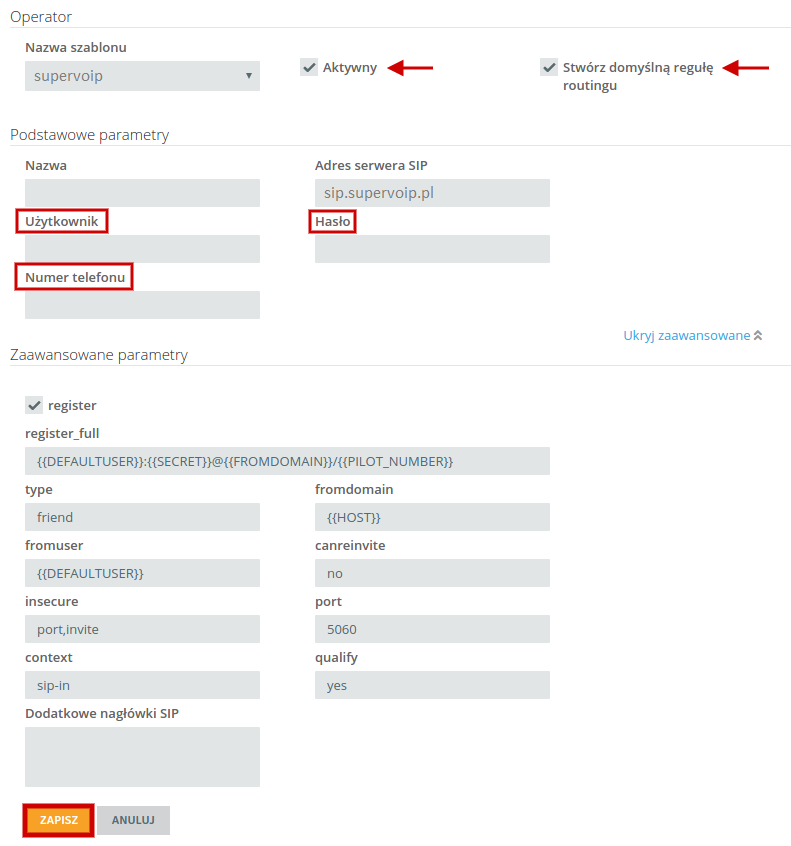
„Nazwa” – dowolna nazwa
„Użytkownik” – numer konta SIP
„Numer telefonu” numer
przypisany do konta SIP
„Hasło” – hasło do konta SIP
Zapisz i przejdź do “Przekierowania połączeń” w Administracja > Telekomunikacja kliknij w prawym górnym rogu: “+Dodaj” aby skierować numer (połaczenia przychodzące) do centrali Thulium:
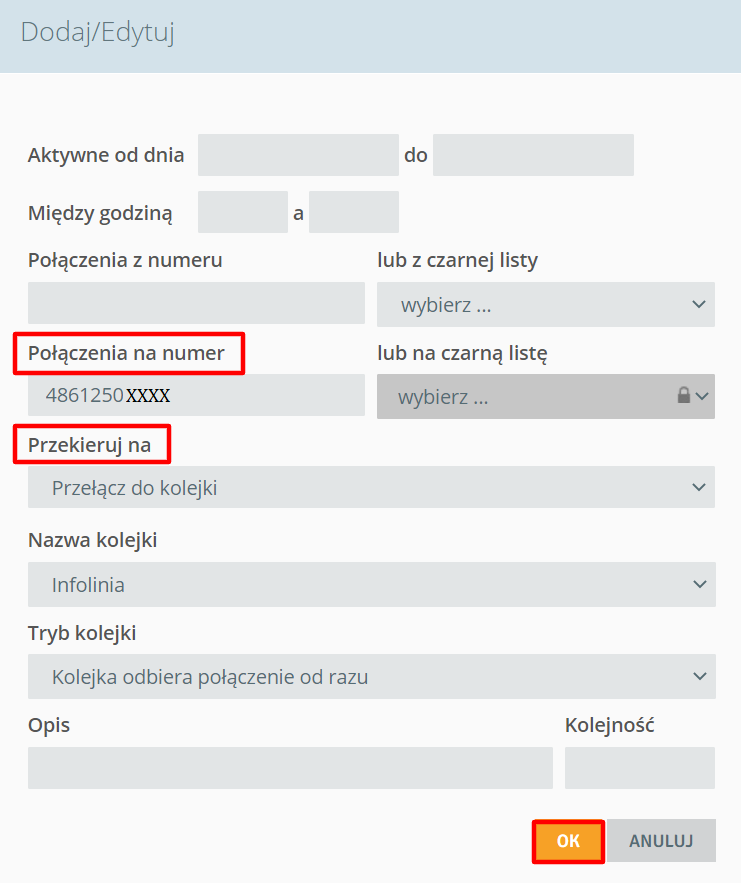
Ważne: W polu “Połączenia na numer” polski numer poprzedź 48, prawidłowy format to 48XXXXXXXXX Po dodaniu numeru przekieruj połączenia przychodzące do wybranej usługi w centrali Thulium.
Porada: W ostatnim kroku możesz dodać kolejny numer publiczny (stacjonarny lub komórkowy) z konta SuperVoIP. Aby centrala Thulium zarządzała przyjściem dla różnych Twoich numerów oraz prezentacją dla połączeń wychodzących potrzebujesz aktywną usługę SIP trunk w panelu SuperVoIP:
Zaznacz “Tak” w usłudze SIP trunk w panelu SuperVoIP i pozostaw domyślną pozostałą konfigurację.
Zobacz jak dodać i włączyć usługę SIP trunk w panelu SuperVoIP tutaj
Info:
Ruchem wychodzącym z centrali Thulium możesz zarządzać w panelu Thulium: Administracja > Telekomunikacja > Routing połączeń wychodzących
Opcje dodatkowe: obsługa SMS
Aby wysyłać wiadomości SMS z menu głównego w panelu SuperVoIP wybierz “moje konto / usługi”, pod dolną belką “Usługi globalne” wybierz usługę “SuperVoIP API”
Kliknij w nazwę usługi, w ustawieniach znajdź klucz API, skopiuj go i wprowadź go w systemie Thulium: Administracja > Zaawansowane > Konfiguracja kont e-mail i SMS

Zobacz jak dodać i włączyć usługę SuperVoIP API w panelu SuperVoIP tutaj
Konfiguracja kont e-mail i SMS > Dodaj konto > SMS > Skonfiguruj konto SMS
Po zatwierdzeniu danych przyciskiem “Zapisz” zobaczysz aktywne konto do wysyłki SMS:
Aby otrzymywać wiadomości SMS na numerach komórkowych obsługiwanych przez SuperVoIP przekieruj wiadomości SMS do systemu Thulium, w tym celu w panelu SuperVoIP kliknij w “konfiguruj numer” bezpośrednio przy numerze telefonu:
Zaznacz checkbox widoczny poniżej oraz uzupełnij zaznaczone pole indywidualnym adresem URL otrzymanym od Thulium:
Ważne:
Uzupełnij link o zmienne: ?from_number={from_number}&to_number={to_number}&text={text} a następnie kliknij Zapisz.
Przykład: Twój indywidualny URL to: https://twoje_konto.thulium.com/panel/tickets/incoming/supervoip
Pełny URL to: https://twoje_konto.thulium.com/panel/tickets/incoming/supervoip?from_number={from_number}&to_number={to_number}&text={text}
Zobacz również:
SuperVoIP API
Usługa SMS
Konfiguracja VoIP na stronie producenta
Konfiguracja SMS na stronie producenta
Tagi: Thulium, Thulium CRM
aktywacja konta API Asterisk Asterisk SIP trunk cesja cesja konta doładowania konta doładować konto grandstream UCM hasło do konta SIP hasło sip IVR jak kupić numer zagraniczny jak naliczane są opłaty konfiguracja Asterisk konfiguracja grandstream UCM konfiguruj numer konto SIP MicroSIP nagrywanie połączeń numer angielski numer zagraniczny odbieranie wiadomości SMS pierwsze logowanie SIP poczta głosowa regulamin rejestracja rozmów scenariusz IVR SIP trunk SuperSIP umowa webhook weryfikacja weryfikacja konta weryfikacje Wirtualny fax X-Lite Yealink konfiguracja zapomniałem hasło zasilenia konta zasilić konto zmiana danych zmiana danych abonenta zmiana hasła SIP zoiper